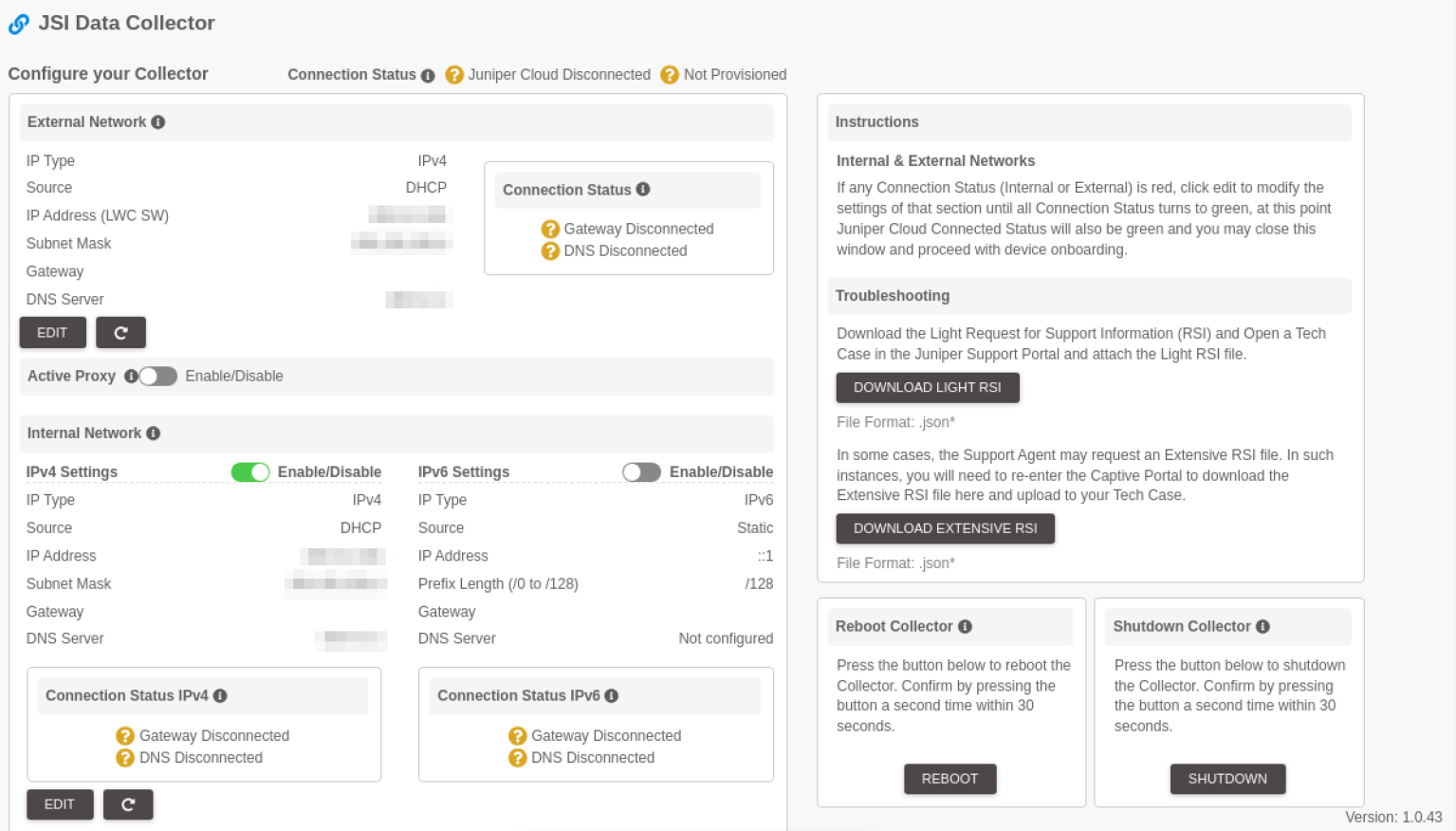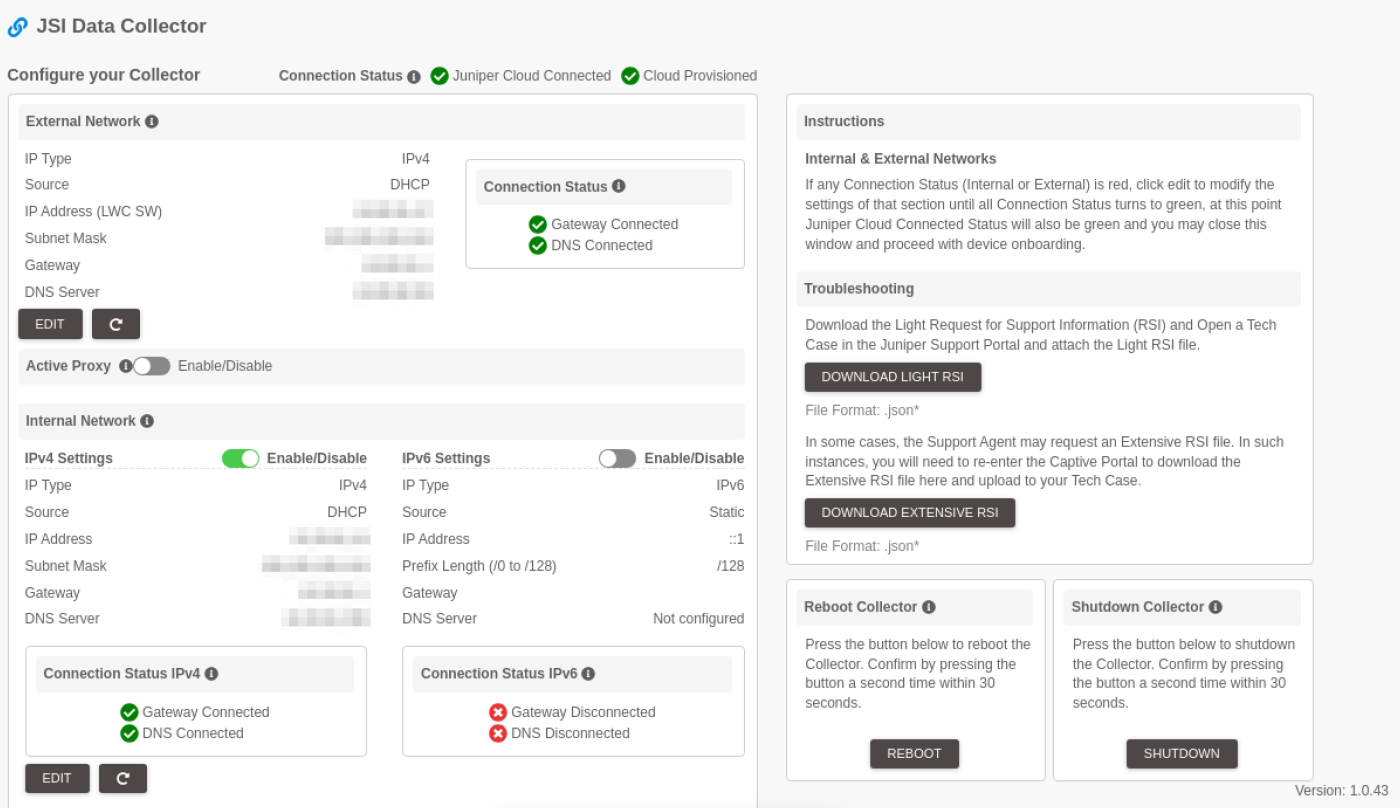Configure as configurações de rede através do Portal Cativo
Você deve se conectar ao portal cativo a partir de um endereço IP local. A conexão com o portal cativo do navegador falhará se a solicitação de conexão se originar de uma rede não local.
Você pode usar a página do Portal cativo para configurar os seguintes elementos:
-
Rede externa — conecte o vLWC à Juniper Cloud. Você pode usar a configuração da Rede Externa para realizar o provisionamento de dispositivos.
-
Rede interna — conecta o vLWC aos dispositivos Juniper em sua rede.
-
Proxy ativo — use um proxy ativo em sua infraestrutura de rede para controlar o acesso à Internet. Configurar um proxy ativo é opcional.
Para configurar as configurações de rede no vLWC:
| Descrição do campo | |
|---|---|
| Rede externa | |
| Tipo de IP | Selecione uma versão de endereço IP:
|
| Fonte | Selecione um tipo de atribuição de endereço IP.
|
| Endereço IP (LWC) | Aplicável somente se você tiver selecionado a Estática como Fonte. Digite o endereço IP do dispositivo vLWC. |
| Máscara de sub-rede | Aplicável somente se você tiver selecionado a Estática como Fonte. Digite o endereço da máscara de sub-rede.A sub-rede do endereço IP atribuído à porta de rede interna deve ser diferente da sub-rede do endereço IP atribuído à porta de rede externa. Isso se aplica tanto às configurações DHCP quanto estáticas. |
| Porta | Aplicável somente se você tiver selecionado a Estática como Fonte. Digite o endereço IP do gateway padrão conectado ao vLWC. |
| Servidor DNS | Digite o endereço IP do servidor DNS. |
| Proxy ativo | |
| Endereço IP | Se você quiser adicionar um proxy ativo, insira o endereço IP do proxy. |
| Porta | Digite o número de porta usado para o proxy ativo. |
| Rede interna | |
| Tipo de IP | Selecione uma versão de endereço IP:
|
| Fonte | Selecione um tipo de atribuição de endereço IP.
|
| Endereço IP | Aplicável somente se você tiver selecionado a Estática como Fonte. Digite o endereço IP do dispositivo LWC. |
| Máscara de sub-rede | Aplicável somente se você tiver selecionado a Estática como Fonte. Digite o endereço da máscara de sub-rede.A sub-rede do endereço IP atribuído à porta de rede interna deve ser diferente da sub-rede do endereço IP atribuído à porta de rede externa. Isso se aplica tanto às configurações DHCP quanto estáticas. |
| Porta | Aplicável somente se você tiver selecionado a Estática como Fonte. Digite o endereço IP do gateway padrão conectado ao LWC. |
| Servidor DNS | Digite o endereço IP do servidor DNS. |